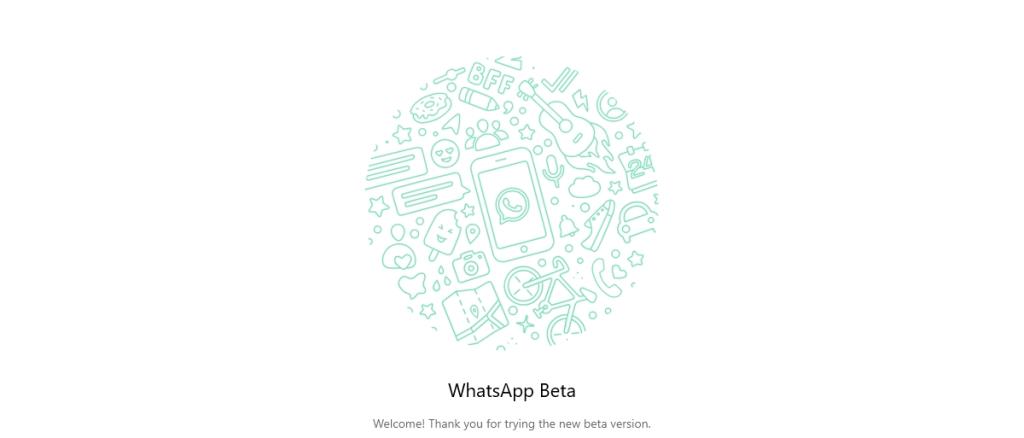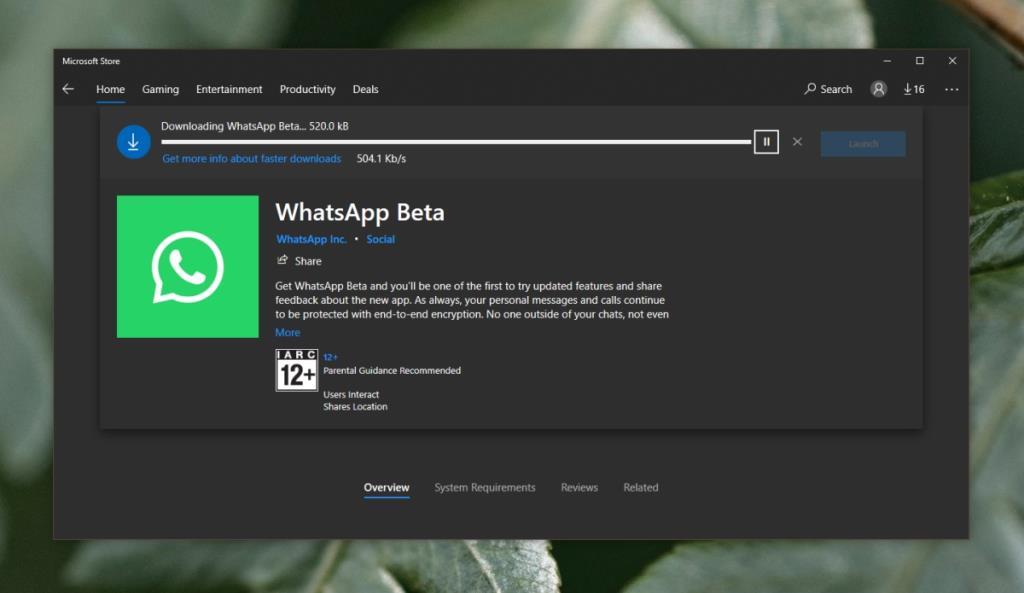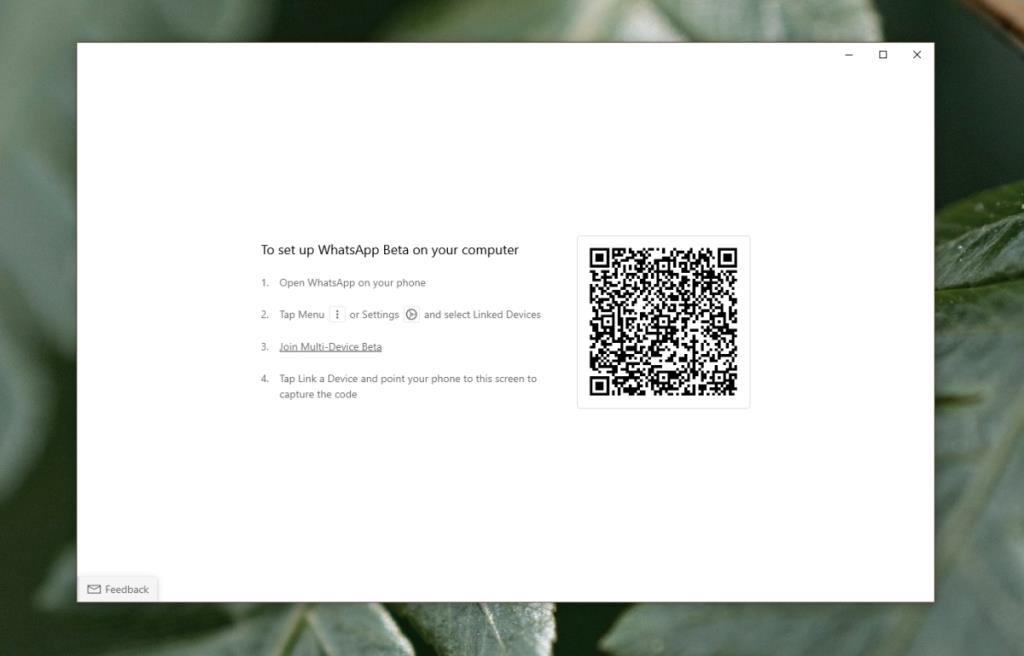Whatsapp là một trong năm công cụ nhắn tin phổ biến nhất mà mọi người sử dụng. Mặc dù nó không nhắm mục tiêu giao tiếp tại nơi làm việc theo cách của Slack hoặc Microsoft Teams, nhưng nó lại lấp đầy một thị trường ngách khác với các tài khoản doanh nghiệp của mình. Nếu bạn phải chọn một công cụ để liên lạc không chính thức nhưng vẫn chính thức, Whatsapp sẽ là nó.
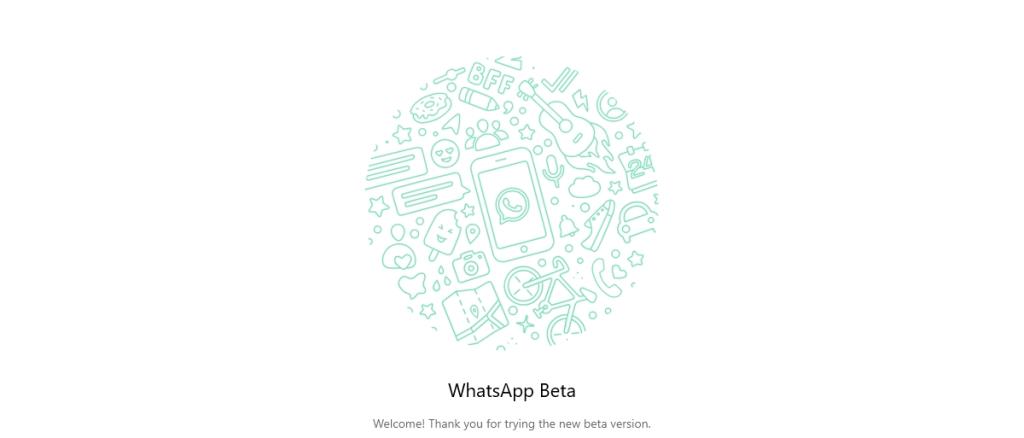
Whatsapp dành cho Windows 10/11
Whatsapp bắt đầu như một ứng dụng di động và nó vẫn như vậy. Nó đã phát hành một phiên bản web có thể kết nối với tài khoản Whatsapp của bạn nhưng bạn vẫn phải cài đặt và thiết lập Whatsapp trên điện thoại của mình. Nó hoạt động với một số điện thoại chứ không phải một địa chỉ email. Điều đó không thay đổi nhưng Whatsapp đang hướng tới các ứng dụng dành cho máy tính để bàn thay vì dựa vào trình duyệt để hoạt động.
Tải xuống Whatsapp cho Windows 10/11
Một Whatsapp dành cho máy tính để bàn hiện đang được phát triển. Trên thực tế, bạn có thể dùng thử bản beta ngay bây giờ. Nó phải được cài đặt từ Microsoft Store, có nghĩa là chỉ người dùng Windows 10 và Windows 11 mới có thể dùng thử. Nếu đang sử dụng Windows 8 / 8.1, bạn có thể thử cài đặt nhưng không có gì đảm bảo rằng bạn sẽ có thể tải xuống.
- Trong trình duyệt của bạn. truy cập trang Whatsapp Microsoft Store .
- Nhấp vào nút Nhận.
- Khi được trình duyệt nhắc, hãy mở ứng dụng Microsoft Store.
- Nhấp vào nút Cài đặt.
- Cho phép ứng dụng cài đặt.
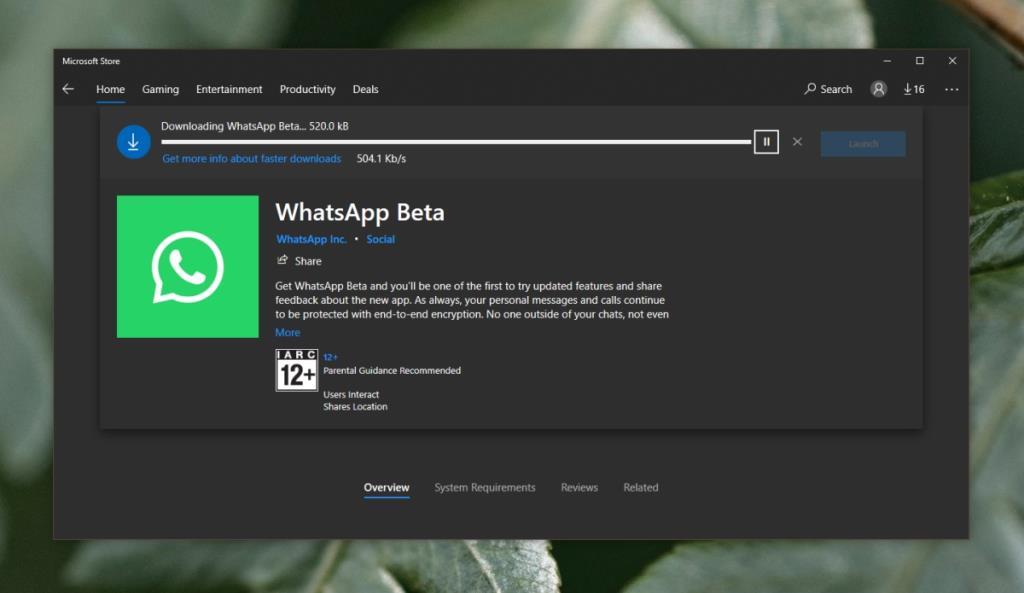
Đăng nhập Whatsapp trên Windows 10/11
Ứng dụng Whatsapp UWP hoạt động với tài khoản Whatsapp mà bạn đã định cấu hình trên điện thoại của mình. Bạn không thể tạo tài khoản trên ứng dụng Windows. Để đăng nhập vào ứng dụng Whatsapp Windows 10/11, hãy làm theo các bước sau.
- Mở Whatsapp trên điện thoại của bạn.
- Chuyển đến tab Cài đặt.
- Nhấn vào Thiết bị được Liên kết.
- Nhấn vào Liên kết thiết bị.
- Trên hệ thống Windows 10/11 của bạn, hãy mở ứng dụng Whatsapp.
- Quét mã QR mà bạn thấy.
- Bạn sẽ được đăng nhập vào ứng dụng.
Lưu ý: Bạn không thể hủy kích hoạt hoặc gỡ cài đặt Whatsapp khỏi điện thoại của mình sau khi liên kết thiết bị. Nếu bạn làm vậy, thiết bị sẽ bị đăng xuất.
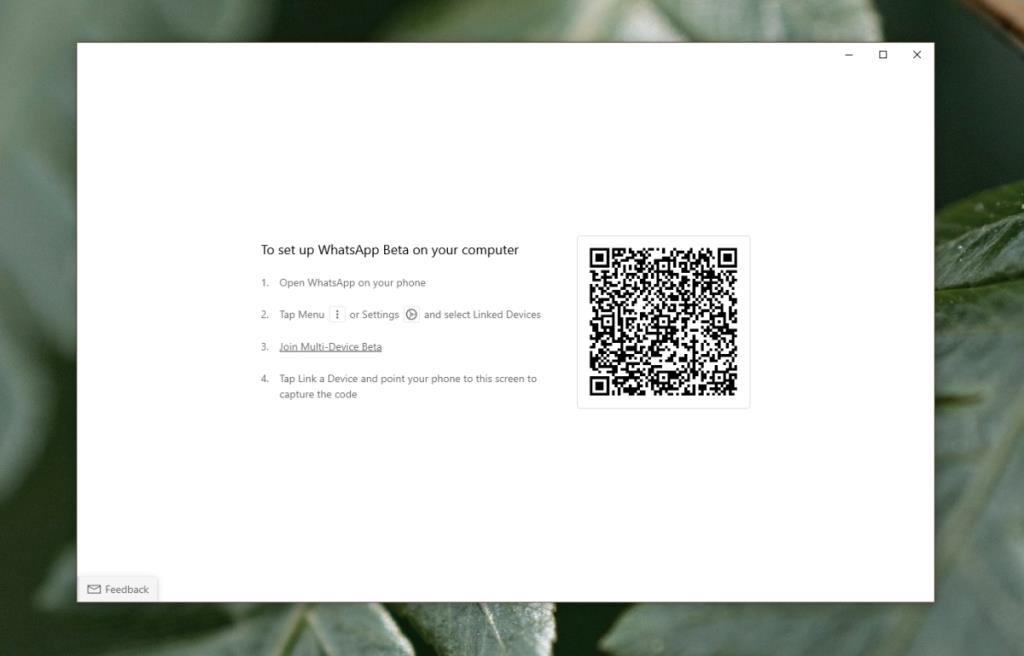
Sự kết luận
Whatsapp là một ứng dụng trò chuyện vẫn gắn liền với số điện thoại và điều đó khó có thể sớm thay đổi. Có vẻ như, miễn là Whatsapp được gắn với một số điện thoại, bạn sẽ đăng nhập bằng điện thoại của mình. Điều gì có thể có để cải thiện và Whatsapp đang làm việc trên đó là cho phép các thiết bị khác vẫn trực tuyến ngay cả khi điện thoại của bạn ngoại tuyến. Nếu bạn muốn dùng thử ngay bây giờ, bạn sẽ phải tham gia phiên bản beta. Tùy chọn xuất hiện khi bạn kết nối một thiết bị mới. Hãy nhớ rằng đó là một tính năng beta nên đôi khi bạn có thể bị đăng xuất.